
Salesforce Starter Edition : カスタム項目を作ってみた(チェックボックス型)
月額3,000円でSalesforceを利用できてしまう”Starter Edition”。
主に中小企業や個人事業主向けのEditionになるかと思いますが、びっくりのお安さでSalesforceをご存じの方なら一体どんなものなのだろうと気になっているのではないでしょうか?私もその一人でした☺
2月にStarter Editionを契約したので、引き続き環境を触りながら色々お伝えできればと思います。
1.カスタム項目とは?
カスタム項目とは皆さんがオリジナルで作成した項目のことです。例えば業務上、Salesforceに”問い合わせ内容”という入力型の項目が必要になったとします。しかしSalesforceにそのような項目はない、さてどうしよう…
そんな時は自分で項目を作成することができるのです!☺
この様に自分で作成した項目のことをカスタム項目と呼び、対して元々Salesforceに備わっている(何もしていないが存在している)項目のことをデフォルト項目と呼んでいます。
2.チェックボックス型項目を作ってみた
チェックを入れたり外したりできる項目のことをSalesforceでは”チェックボックス”型項目といいます。実際に”商談”オブジェクトに”入金OK”というチェックボックス型項目を作ってみました!流れは以下のとおりです。
①クイック設定の歯車マークをクリックする
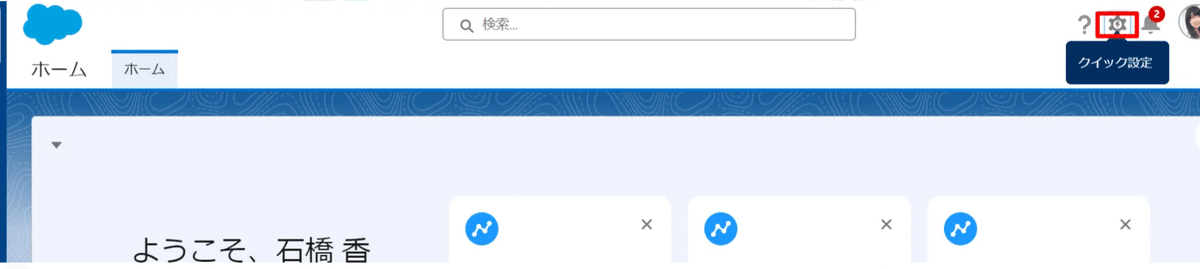
②”項目”をクリックする
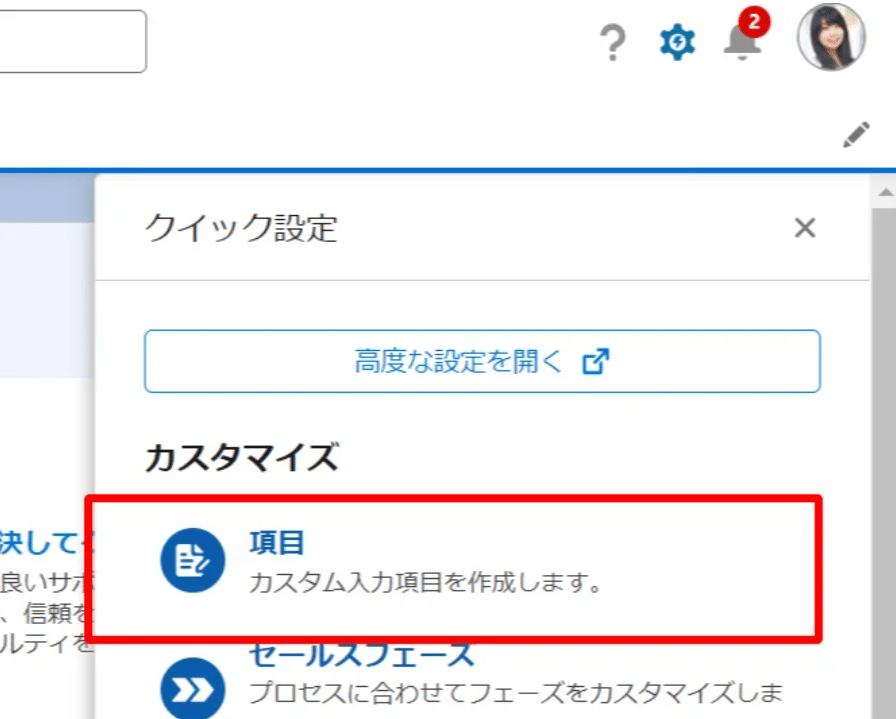
③項目を作りたいオブジェクトをクリックして”次へ”をクリックする
(今回は商談)
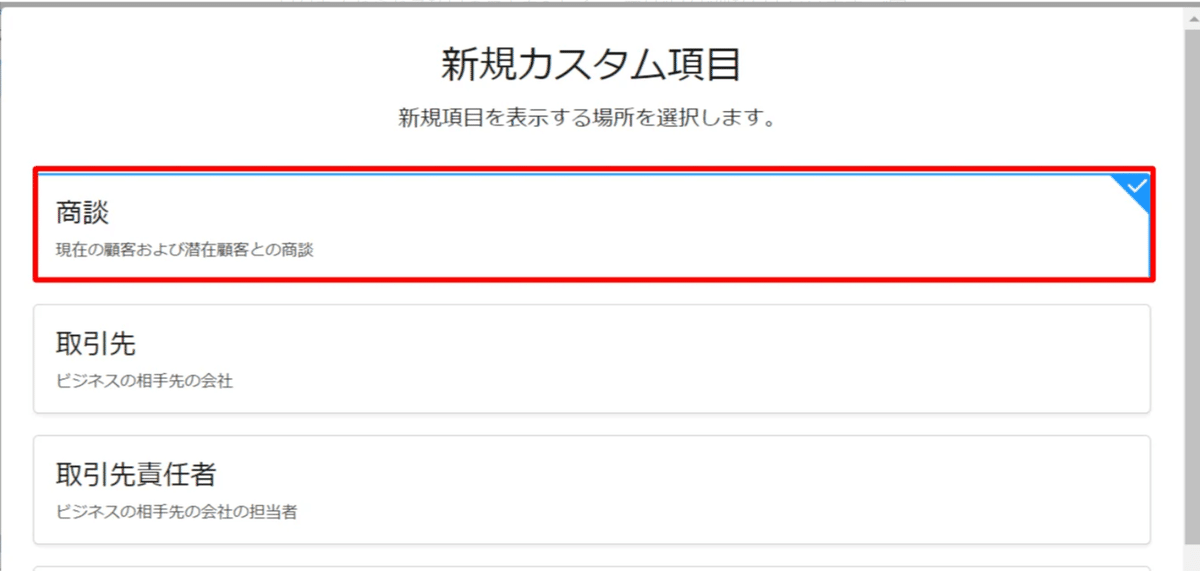
④左メニューから”チェックボックス”をクリックする
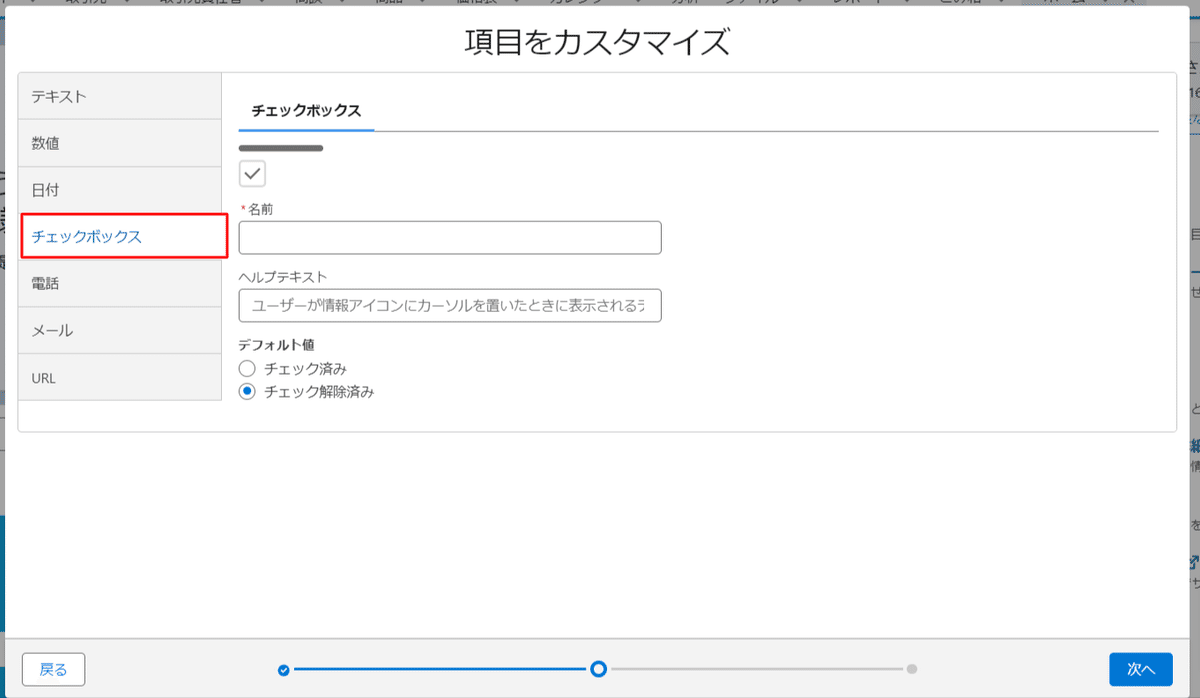
➄”名前”を入力して”次へ”をクリックする
※必要であればヘルプテキストも入れる
※デフォルト値では最初にレコードが保存される段階で自動的にチェックが入った状態にする方が良いのか(チェック済み)、チェックが無い状態で保存がされる方が良いのか(チェック解除済み)を設定します。今回のケースでは作成したのは”入金の確認が出来て初めてチェックを入れる項目”のため、デフォルト(最初の段階)ではチェックが入らない仕様としています。
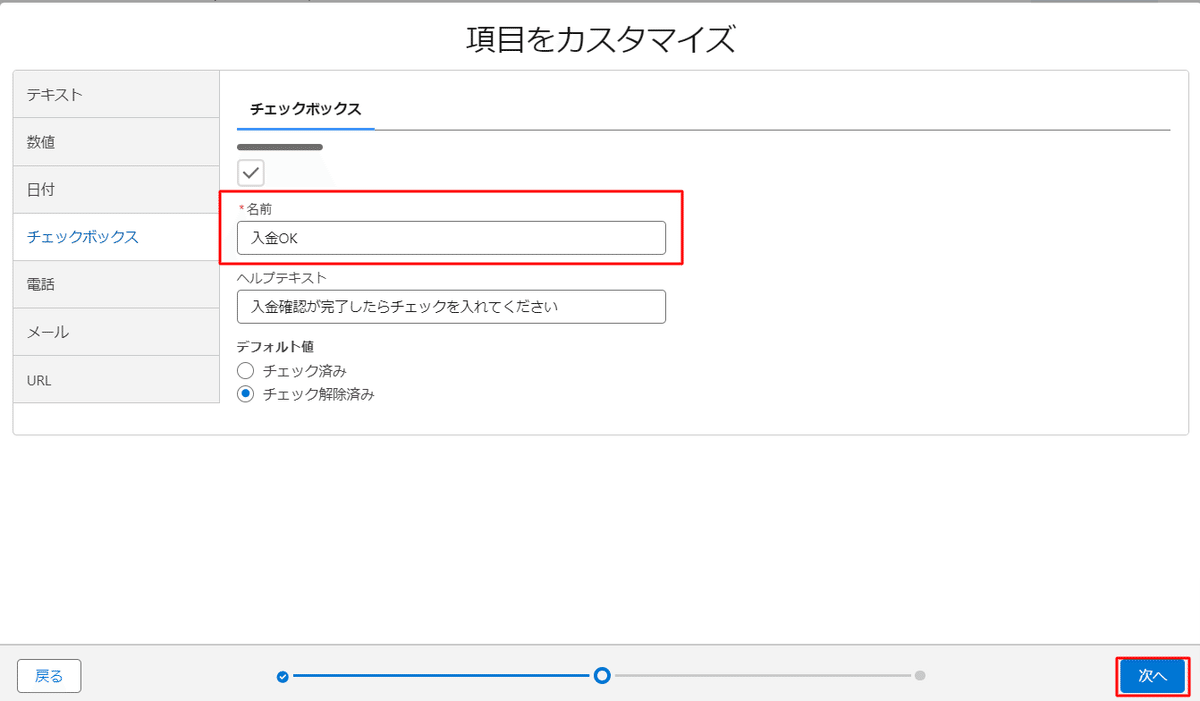
⑥内容を確認して保存
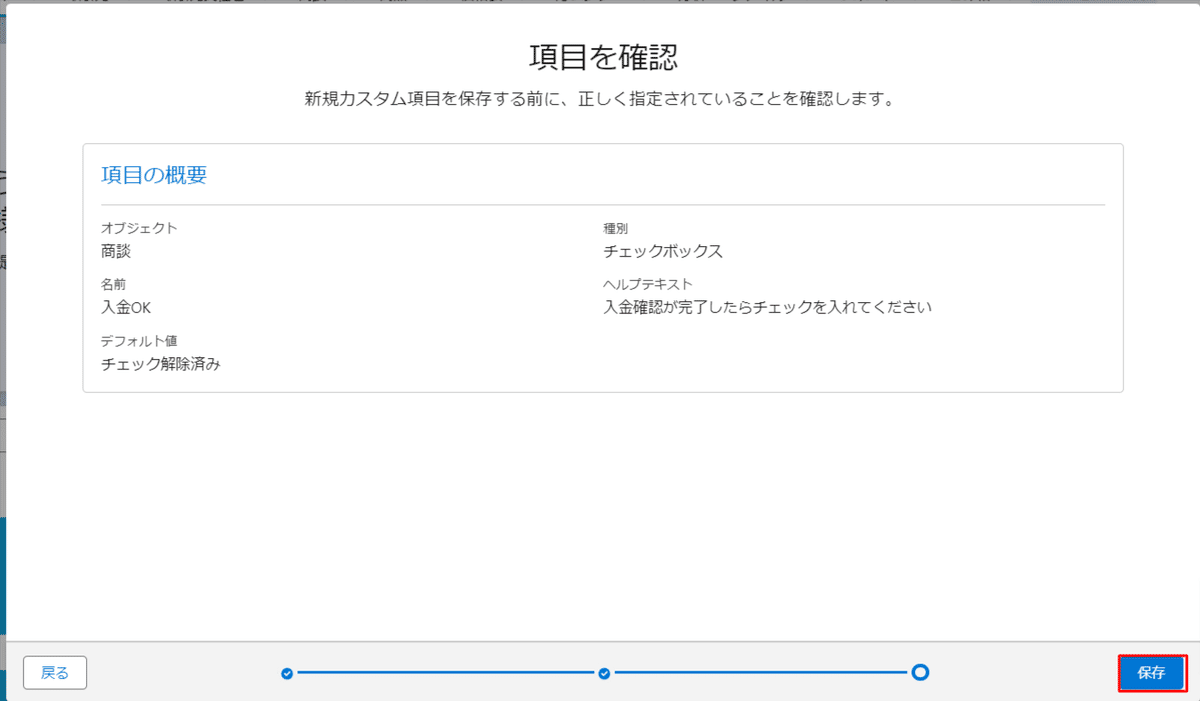
⇒これで項目を作成したオブジェクトを確認すると…Aboutセクションの一番下に作成した”入金OK”項目が出てきました!
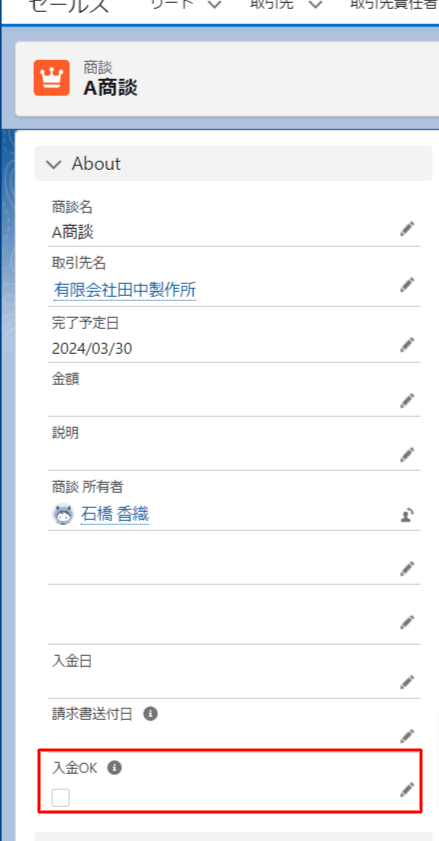
いかがでしたでしょうか?
今後も環境を触りながら色々お伝えしていきたいと思います☺
ーーーーーーーーーーーーーーーーーーーーーーーーーーーーーーーーーー
●Salesforce Starter トライアル環境の取得はこちらから
ーーーーーーーーーーーーーーーーーーーーーーーーーーーーーーーーーー
👇この他のStarterEditionに関するnoteはこちら👇
ーーーーーーーーーーーーーーーーーーーーーーーーーーーーーーーーーー
●Account Engagement の サポートはNarcissusへ
